¿Cómo Subir Videos de iMovie a Instagram sin Pérder Calidad?
Por Manuel Gonzalez • 2025-10-23 19:10:05 • Soluciones
He intentado colocarlo en mi teléfono, pero acaba en la sección de películas caseras, e Instagram no permite acceder a esos archivos. Puedo convertirlo en un video de YouTube muy fácilmente si eso ayuda. ¿Alguien sabe cómo hacerlo? ------Pregunta de nuestro cliente.
Es un secreto que los millennials están migrando en masa de Facebook y otras redes sociales a Instagram. Su capacidad para compartir videos es inigualable en comparación con sus iguales. Por ejemplo, los clips se pueden compartir en Historias, publicaciones e IGTV, que es la principal función de transmisión de video de Instagram. Por otro lado, iMovie puede hacer clips de video emocionantes y profesionales que puedes compartir en Instagram. Pero, ¿sabes cómo subir de iMovie a Instagram fácilmente? Aquí, vamos a discutir cómo hacer y exportar fácilmente de iMovie a Instagram con unos pocos pasos.
- Parte 1. ¿Cómo Crear un Video para Instagram en iMovie?
- Parte 2. 3 Pasos para Transferir un Archivo de iMovie a Instagram Fácilmente
- Parte 3. Conocimiento Adicional sobre Cómo Subir a Instagram a través de un Navegador Web
Parte 1. ¿Cómo Crear un Video para Instagram en iMovie?
Ahora voy a apurar cómo hacer un video en segundos usando iMovie. Así que sin más preámbulos, vamos a ver cómo hacerlo:
Paso 1: Inicia iMovie en tu Mac y luego haz clic en el botón Importar o en Descargar para localizar e importar tu video.
Paso 2: A continuación, guarda tu videoclip con un título que recuerdes fácilmente y luego pulsa Archivo > Nueva película para crear un nuevo proyecto.
Paso 3: Ahora arrastra tu archivo de video a la línea de tiempo desde la biblioteca de eventos.
Paso 4: Arrastra el video importado al área del proyecto. Puedes añadir varios clips al área del proyecto en el orden en que los verán los demás.
Paso 5: Para que el producto final tenga un aspecto profesional, puedes añadir transiciones y títulos encima o entre los clips de video.
Paso 6: Si estás satisfecho, haz clic en el botón Compartir > Archivo para exportar el nuevo videoclip de iMovie a tu Mac.


Consejos:
Si quieres saber cómo subir videos a Facebook, Instagram, Vimeo, sólo tienes que ir a ¿Cómo Comprimir Videos para Facebook, Instagram, Vimeo? >> para aprender más.
Parte 2. 3 Pasos para Transferir un Video de iMovie a Instagram Fácilmente
Como habrás notado, iMovie no permite compartir directamente los archivos a Instagram. Peor aún, los videos de iMovie están en QuickTime MOV, que no es compatible con Instagram. Afortunadamente,, Wondershare UniConverter puede ayudarte a subir fácilmente de iMovie a Instagram convirtiéndolo primero a un formato compatible con Instagram. De hecho, no supone ningún esfuerzo hacerlo, ya que sólo tienes que elegir el formato de Instagram entre los formatos de video disponibles. También puedes editar el video añadiendo música de fondo, subtítulos, aplicando efectos, girando, etc. Y, por supuesto, también hay una versión para Windows de este programa.
El Mejor Cargador y Convertidor de Instagram: Wondershare UniConverter
- Editor incorporado para cortar, recortar, añadir subtítulos y muchas otras tareas de edición de archivos.
- Convertir los archivos de películas a una configuración optimizada para casi todos los dispositivos.
- Descargar videos de sitios populares como YouTube, Dailymotion, Vevo, etc.
- Velocidad de conversión 30 veces más rápida a la de cualquier convertidor convencional.
- Editar, mejorar y personalizar tus archivos de video.
- Descargar/grabar videos de YouTube y de otros 10.000 sitios para compartir videos.
- Una caja de herramientas versátil que combina metadatos de video, creador de GIF, comprimidor de video y grabador de pantalla.
- Sistema operativo compatible: Windows 10/8/7, Mac OS 10.15 (Catalina), 10.14, 10.13, 10.12, 10.11, 10.10, 10.9, 10.8, 10.7, 10.6.
A continuación se indican los pasos para convertir de iMovie a Instagram fácilmente con Wondershare UniConverter:
Paso 1: Añadir el video de iMovie.
Inicia el programa y luego haz clic en el botón + para importar el clip de iMovie guardado en tu computadora. Un método más cómodo es arrastrar y soltar los archivos en la aplicación. También puedes añadir varios clips o una carpeta entera porque Wondershare UniConverter admite el procesamiento por cantidades. Verás una miniatura del video en la parte izquierda de la ventana.
![]()
Paso 2: Editar el archivo (opcional).
Ahora haz clic en el botón Recortar, Efecto, o Cortar debajo de la miniatura para abrir la ventana de edición. Ahora podrás recortar, recortar, aplicar efectos, cambiar/añadir subtítulos, rotar, etc. y pasar al siguiente paso.
![]()
Paso 3: Seleccionar Instagram como formato de destino.
Abre la ventana de Formato de Salida y luego haz clic en la pestaña Video. Ahora desplázate por la lista y selecciona Instagram antes de establecer una resolución adecuada.
![]()
Paso 4: Convertir de iMovie a Instagram.
Elige la carpeta de destino donde se guardará el video de Instagram y luego haz clic en el botón Convertir. Si tienes varios clips, haz clic en el botón Iniciar todo. Una vez finalizado el proceso de conversión, puede ir a la pantalla Convertido y sube tu clip de iMovie a Instagram fácilmente.
![]()
Parte 3. Conocimiento Adicional sobre Cómo Subir a Instagram a través de un Navegador Web
Si no tienes suficiente tiempo y espacio para descargar e instalar una aplicación profesional en tu computadora, por suerte, puedes utilizar varias alternativas para convertir y subir videos de iMovie a Instagram sin pérdidas. A continuación te presentamos las tres mejores:
1. Later:
Later es un sitio web que se enorgullece de ser la plataforma de marketing N° 1 para Instagram. Aquí puedes importar rápidamente videos a Instagram, Facebook, Twitter o Pinterest. Later también mejorará tus ventas en Instagram vinculando tus publicaciones a páginas de productos o etiquetando varias páginas. También obtendrás herramientas esenciales de análisis de Instagram, como un calendario de contenido visual fácil de usar que te ayudará a programar tus publicaciones de Instagram correctamente. Y lo que es mejor, viene con una función de autopublicación, por lo que no necesitas ninguna notificación. Y, por supuesto, puedes importar medios desde cualquier lugar, incluyendo Dropbox o Google Drive.
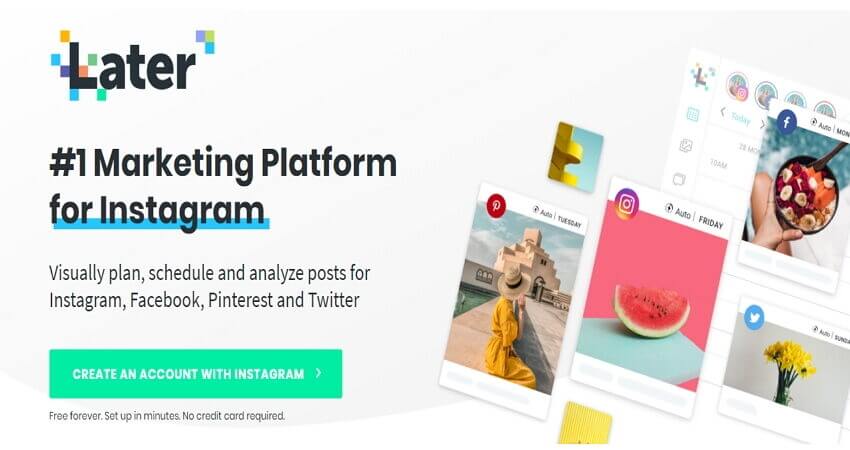
2. Iconosquare:
El segundo es Iconosquare, que dará a tu presencia en las redes sociales ese impulso tan necesario gracias a sus potentes funciones de análisis, gestión y programación. Con él, puedes publicar videos en Instagram de forma automática con características como la mejor hora de publicación, el etiquetado de usuarios y la geolocalización, asegurando que llegas al público adecuado. Además, Iconosquare se asegurará de que te mantengas al día con la competencia en toda la industria, manteniendo un ojo en el compromiso, el alcance, el crecimiento de seguidores, y más. Y lo que es mejor, puedes gestionar eficazmente tu presencia en Instagram añadiendo varios perfiles de marca. Regístrate hoy y empieza a disfrutar de la prueba gratuita de 14 días.
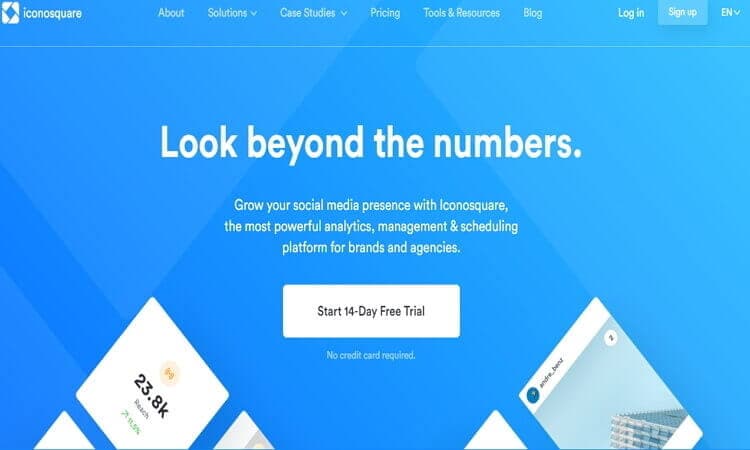
3. Skedsocial:
Con la confianza de más de 10.000 agencias y marcas populares de todo el mundo, Skedsocial debería atraer más visitas a tus publicaciones de Instagram. Aquí puedes añadir videos de Instagram desde tu computadora, Google Drive, Canva, la aplicación de Instagram y muchos más. Después, puedes montarlos y compartir el contenido en Instagram, Facebook y Twitter. También puedes utilizar la función Sked Link para crear enlaces de Instagram en los que se pueda hacer clic. De este modo, tus seguidores podrán acceder fácilmente a las publicaciones de tu blog, productos, perfil, etc. Además, hay un excelente servicio de atención al cliente 24 horas al día, 7 días a la semana, que es rápido y siempre está dispuesto a ayudar.
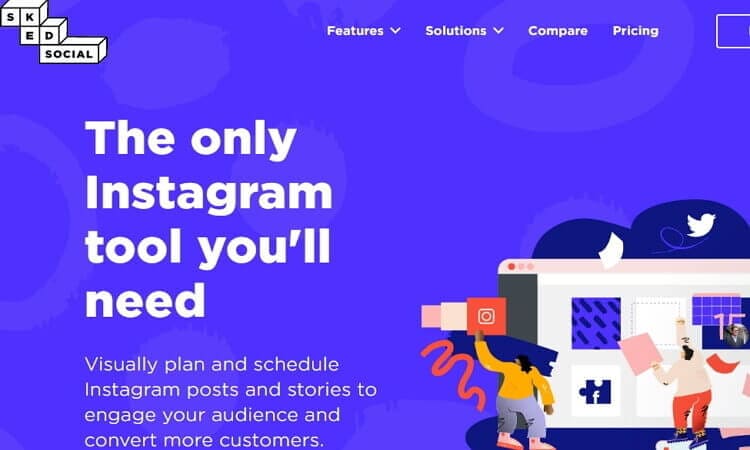

Manuel Gonzalez
staff Editor